L’Assistant Google, couplé aux enceintes intelligentes Nest (également appelées Google Home), simplifie l’ajout d’articles à vos listes de courses grâce à la commande vocale. Si la liste intégrée de Google ne vous convient pas, vous avez la possibilité de connecter votre appareil à une application tierce. Voici comment procéder.
Vous pouvez facilement enrichir votre liste de courses en utilisant l’Assistant ou votre enceinte Nest. Il vous suffit de dire, par exemple: « Ok Google, ajoute du lait à ma liste de courses ». Si vous possédez une enceinte ou un écran Google Nest, nul besoin de manipuler votre téléphone. La première étape pour exploiter pleinement cette fonctionnalité consiste à sélectionner votre application de liste de courses préférée.
Choisir une application de liste de courses sur Google Home
Démarrez l’application Google Home sur votre iPhone, iPad, ou appareil Android, puis touchez l’icône de l’engrenage « Paramètres » située en haut de l’écran.
Dans le menu, repérez la section « Services » et appuyez sur « Liste d’achats ».
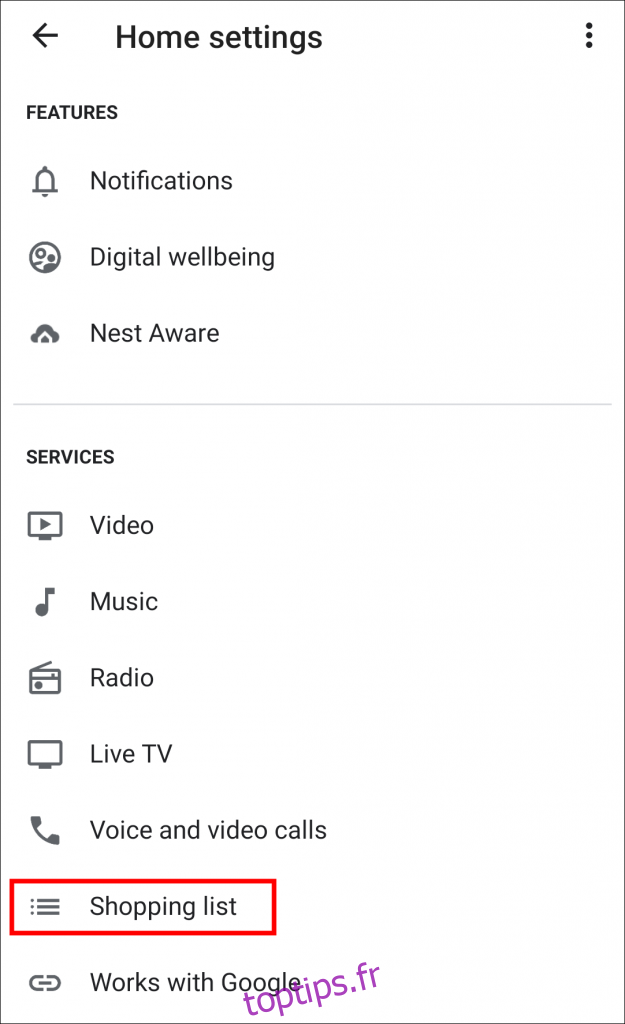
Dans la section « Sélectionner votre fournisseur de notes et de listes », vous découvrirez plusieurs applications à votre disposition. Choisissez celle que vous souhaitez utiliser.

Après la sélection de l’application, une fenêtre contextuelle vous informera que toutes les notes et listes créées par la suite avec l’Assistant Google seront visibles dans l’application choisie. Appuyez sur « Continuer ».
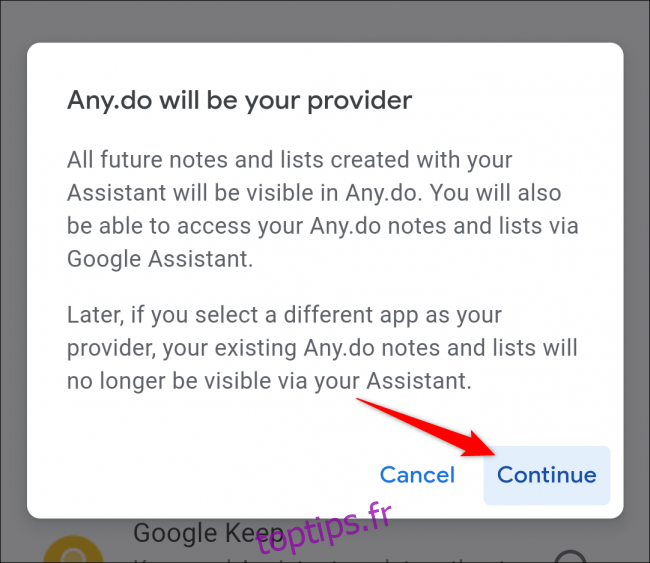
Vous serez ensuite redirigé vers l’application sélectionnée pour vous y connecter. Suivez les instructions fournies par l’application en question.
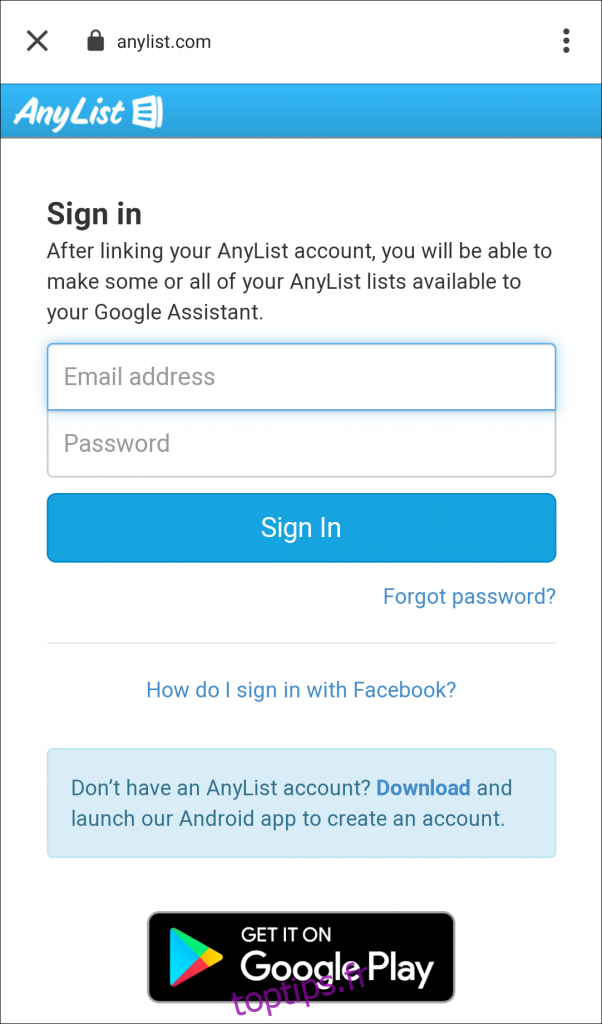 Configurer AnyList pour la première fois
Configurer AnyList pour la première fois
Une fois la connexion établie, vous serez ramené à la page « Notes et listes » de l’application Google Home. Désormais, chaque requête telle que « Ok Google, ajoute du lait à la liste de courses » déclenchera l’ajout de l’article à votre application de liste de courses préférée.
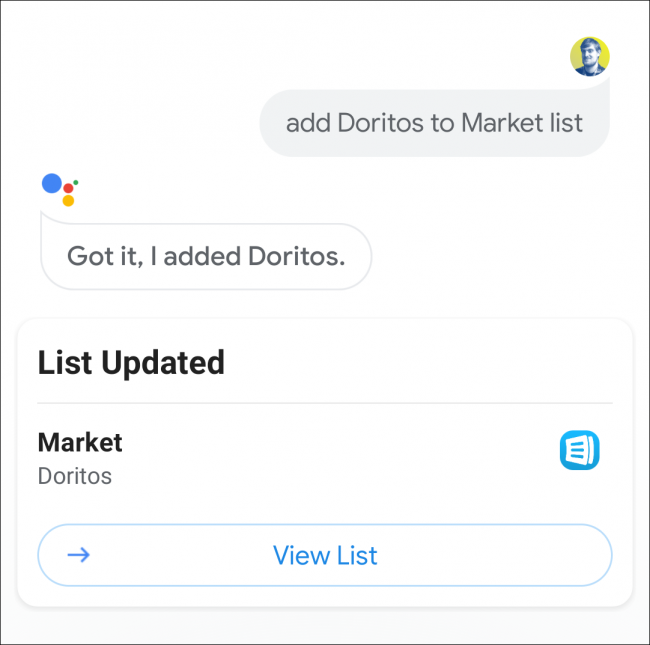 Utilisation des commandes vocales avec AnyList
Utilisation des commandes vocales avec AnyList
Faut-il opter pour l’une des applications Notes et listes intégrées ?
Seules quelques applications de notes et de listes bénéficient d’une intégration poussée avec l’Assistant Google. La distinction entre les applications proposées dans Google Home et celles qui annoncent une compatibilité avec Google Assistant réside dans les commandes vocales.
Avec les applications listées dans Google Home, une simple phrase telle que « Ok Google, ajoute du lait à la liste de courses » suffit. Pour les autres, il est nécessaire d’utiliser une commande plus longue du type « Ok Google, demande à [NOM DE L’APPLICATION] d’ajouter du lait à la liste de courses. »
Comme mentionné plus haut, l’Assistant Google offre sa propre liste de courses de base. Celle-ci est activée par défaut si vous ne choisissez pas une autre application de liste de courses. Le raccourci vers cette liste de courses Google est uniquement disponible dans l’application Google Home sur les appareils Android, et non sur iPhone ou iPad.
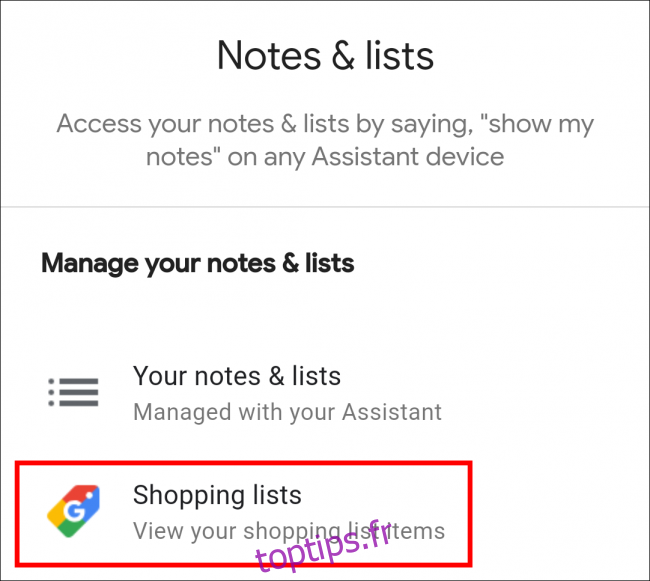 Raccourci vers la liste de courses de l’Assistant Google dans l’application Google Home pour Android.
Raccourci vers la liste de courses de l’Assistant Google dans l’application Google Home pour Android.
Cependant, la commande « Ajouter à la liste de courses » fonctionne avec l’Assistant Google sur tous les appareils, et la liste elle-même est accessible via n’importe quel navigateur Web à l’adresse shoppinglist.google.com.
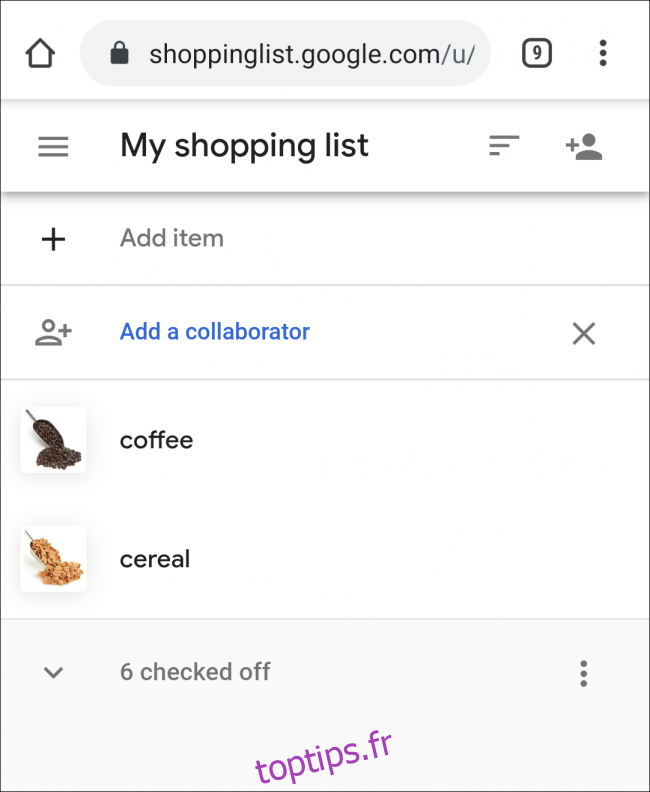 Liste de courses intégrée de l’Assistant Google.
Liste de courses intégrée de l’Assistant Google.
Si vous préférez utiliser la liste de courses intégrée à Google, ouvrez l’application Google Home sur votre smartphone et appuyez sur l’icône de l’engrenage « Paramètres » dans la section supérieure.
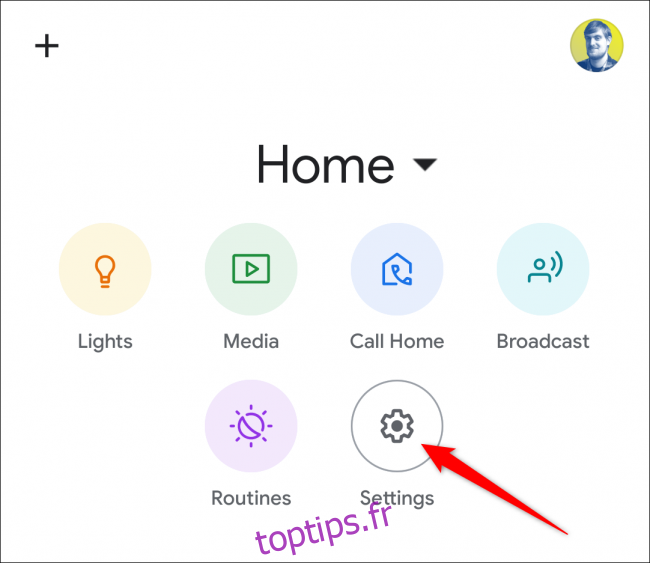
Dans le menu, localisez la section « Services » et appuyez sur « Liste d’achats ».
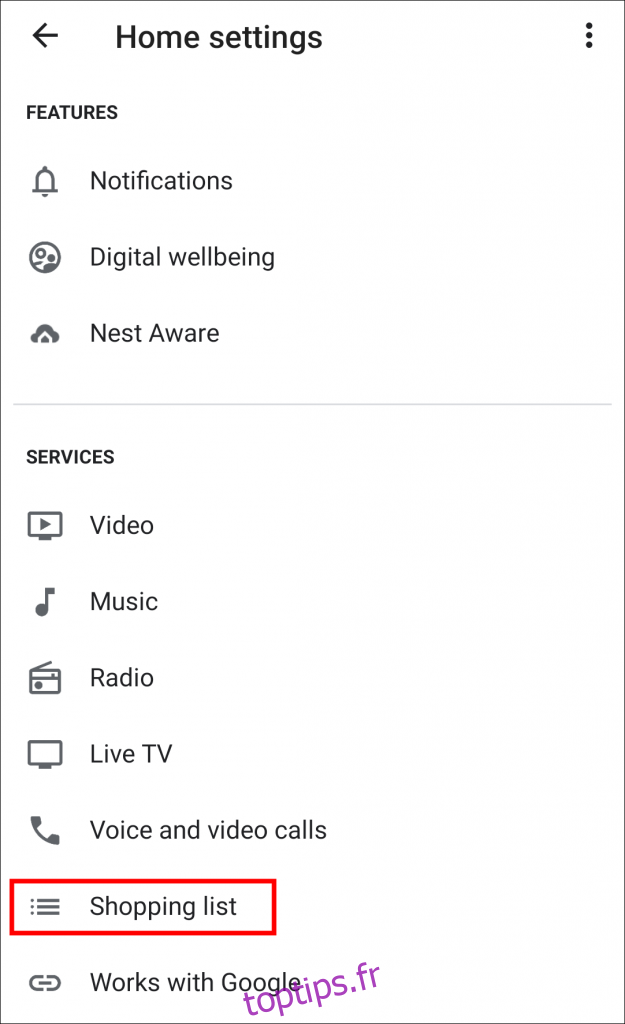
Accédez à la section « Sélectionner votre fournisseur de notes et de listes ». Assurez-vous que l’option « Ne pas synchroniser avec d’autres services » (ou simplement « Ne pas synchroniser » sur iPhone et iPad) est bien sélectionnée.
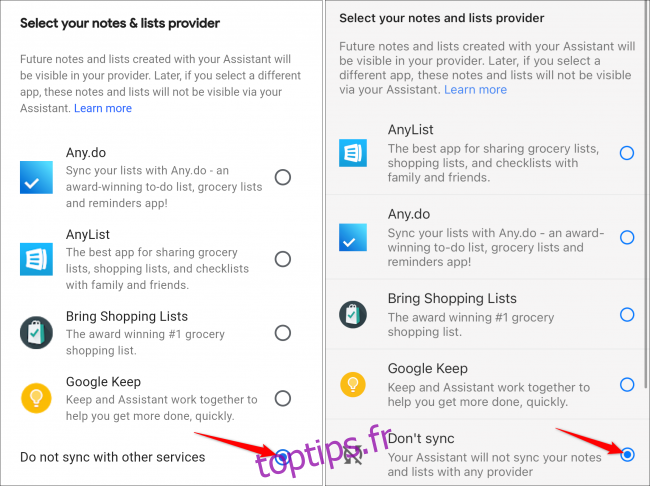
Désormais, chaque fois que vous prononcerez « Ok Google, ajoute [ARTICLE] à la liste de courses », l’Assistant Google ajoutera l’article à votre liste disponible à l’adresse shoppinglist.google.com.